ps怎么添加多边形格子背景?很多用户还不清楚如何操作,下面小编就为大家带来了ps添加多边形格子背景技巧分享,感兴趣的小伙伴可以来了解下哦。
1.打开界面后,点击左侧的多边形工具,绘制一个白色描边的六边形,并进行复制排列
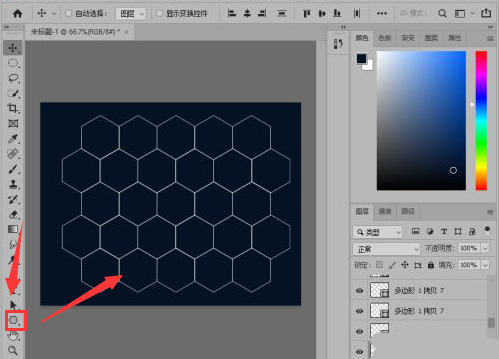
2.点击右下角的图层面板,将所有六边形进行合并
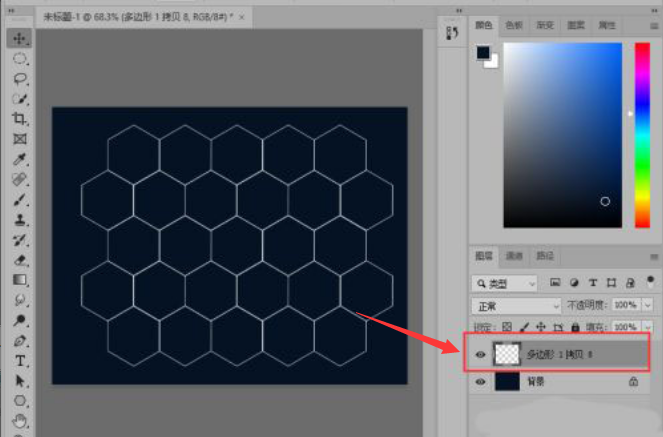
3.鼠标依次按下键盘的Ctrl+J键以及Ctrl+T键,缩小复制后的多边形组合

4.鼠标点击图层面板中的填充按钮,将数值修改为40%
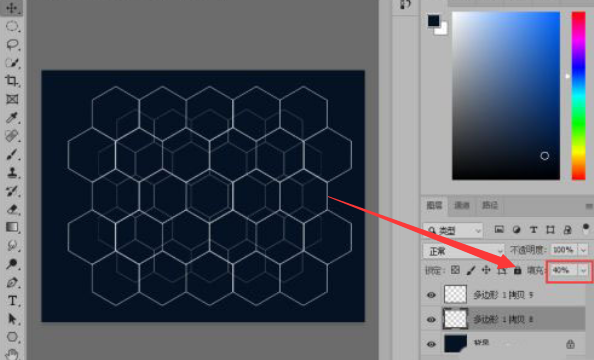
5.新建一个黑白渐变的图层
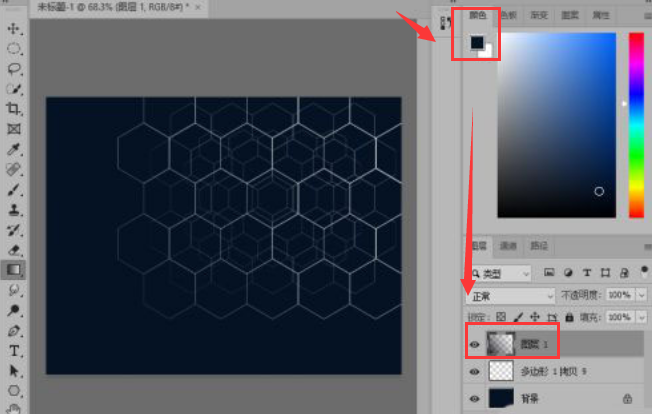
6.最后点击左侧的画笔工具,为背景添加亮点效果即可
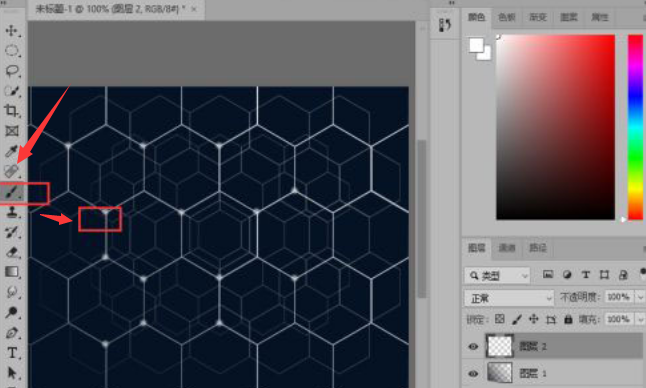
以上就是小编为大家分享的ps添加多边形格子背景技巧,有需要的朋友赶快来看看本篇文章吧!



 超凡先锋
超凡先锋 途游五子棋
途游五子棋 超级玛丽
超级玛丽 口袋妖怪绿宝石
口袋妖怪绿宝石 地牢求生
地牢求生 原神
原神 凹凸世界
凹凸世界 热血江湖
热血江湖 王牌战争
王牌战争 荒岛求生
荒岛求生 植物大战僵尸无尽版
植物大战僵尸无尽版 第五人格
第五人格 香肠派对
香肠派对 问道2手游
问道2手游




























